- L2TP는 데이터에 대해 만족스러운 수준의 암호화를 제공하는 괜찮은 VPN 프로토콜입니다.
- 때때로 L2TP가 알 수 없는 이유로 차단될 수 있으며 이는 VPN이 작동하지 않음을 의미합니다.
- VPN이 작동하지 않는 것은 개인 정보 보호에 중요할 수 있으므로 가능한 빨리 수정해야 합니다.
- 수정하려면 아래 단계를 따르세요. L2TP 연결을 사용하고 이 문제를 영원히 해결하십시오.

VPN 서비스를 통해 인터넷에 연결하려면 L2TP가 최고의 솔루션 중 하나이지만 많은 사용자가보고했습니다. 알 수 없는 이유로 L2TP가 차단되었습니다.. 이것은 큰 문제가 될 수 있으며 VPN 사용을 완전히 방해합니다.
이 문제는 일반적으로 L2TP 프로토콜이 방화벽을 통과할 수 없기 때문에 발생합니다. 문제를 해결하려면 Windows Defender 방화벽에 새 규칙을 추가하고 포트 50, 500 및 4500이 방화벽을 통과하도록 허용해야 합니다. 그렇게 하면 L2TP가 차단 해제되고 VPN이 작동하기 시작합니다.
이 기사에서는 L2TP 문제를 처리하는 가장 좋은 방법을 살펴보겠습니다.

최고 속도로 전 세계의 콘텐츠에 액세스하십시오.
4.9/5
제안 확인►

여러 장치를 보호하고 어디서나 안정적인 연결을 즐기십시오.
4.7/5
제안 확인►

만능 보안 기능으로 가격이 편리한 VPN 서비스를 제공합니다.
4.6/5
제안 확인►

지속적이고 원활한 브라우징을 위해 수천 대의 서버에 연결합니다.
4.2/5
제안 확인►

업계 표준 보안 프로토콜을 사용하여 여러 장치에서 웹을 검색합니다.
4.2/5
제안 확인►
VPN에서 차단된 L2TP 프로토콜을 수정하려면 어떻게 해야 합니까?
방화벽을 통한 L2TP 연결 허용
메모:VPN 연결 설정을 시작하기 전에 인터넷에 연결되어 있는지 확인하는 것이 매우 중요합니다.
이 기준이 충족되지 않으면 Windows는 1분 후에 다음과 같은 오류 메시지를 표시합니다. 데이터 패키지를 보낸 후 서버가 응답을 받지 않았거나 모뎀.
- 에서 코타나 검색 상자, 입력 방화벽을 클릭한 다음 고급 보안이 포함된 Windows 방화벽
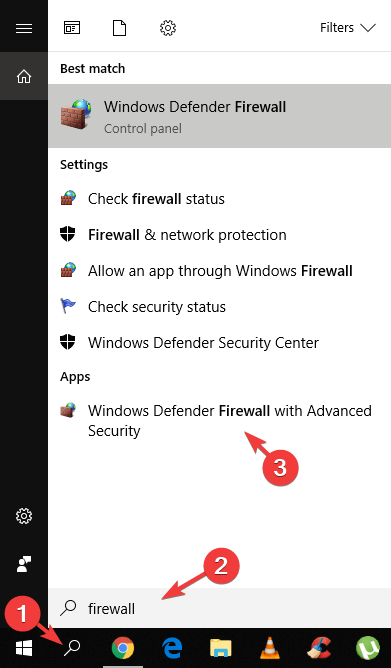
- 새 창에서 인바운드 규칙.
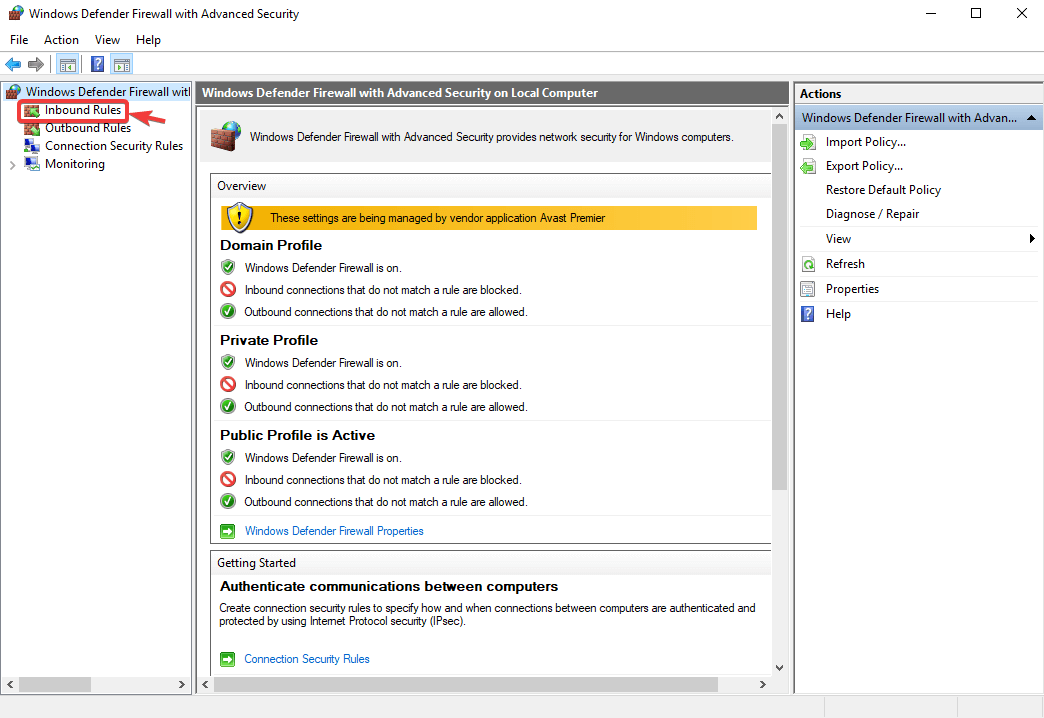
- 클릭 새로운 규칙.
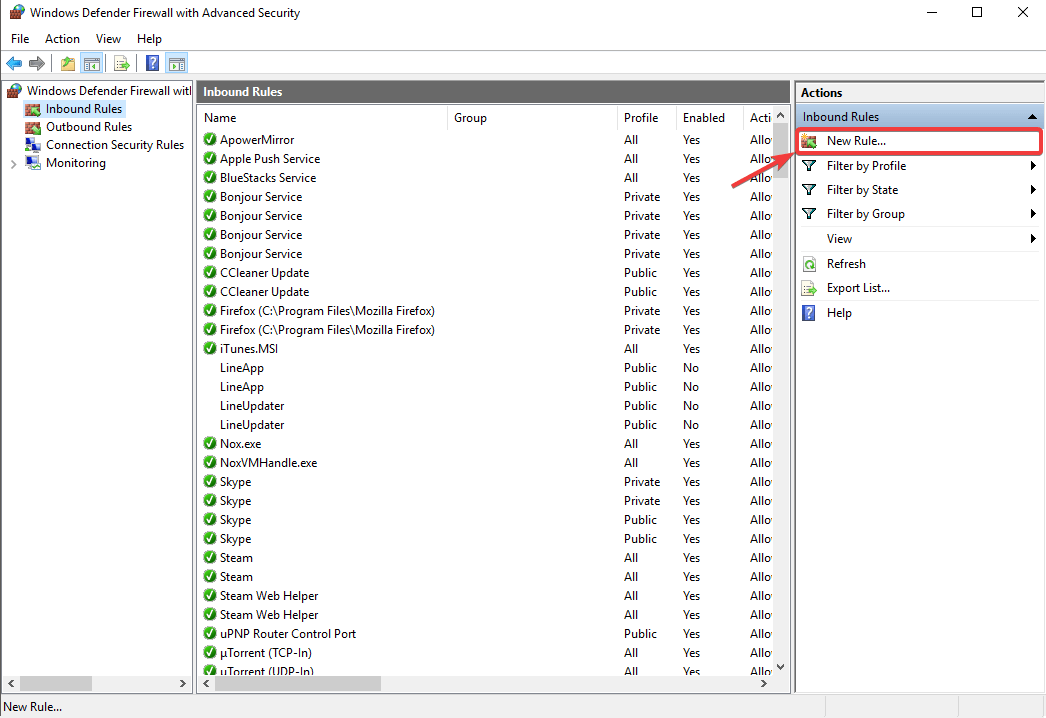
- 고르다 포트, 클릭 다음.
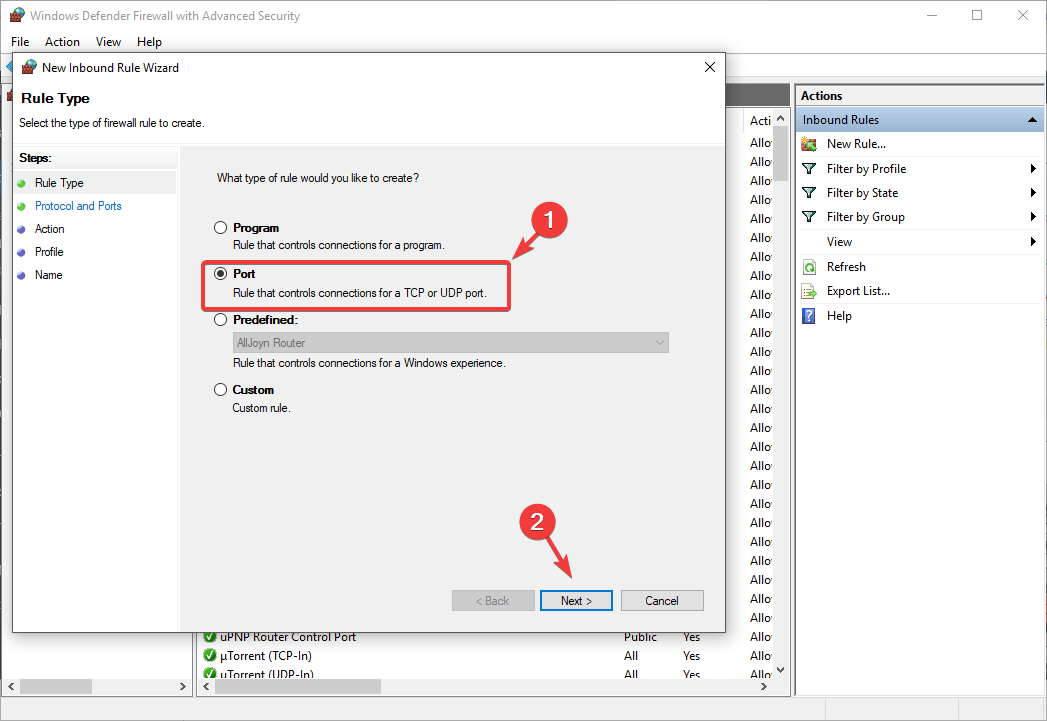
- 클릭 UDP 그리고 입력 50, 500, 4500 에서 특정 로컬 포트 들, 그런 다음 클릭 다음.
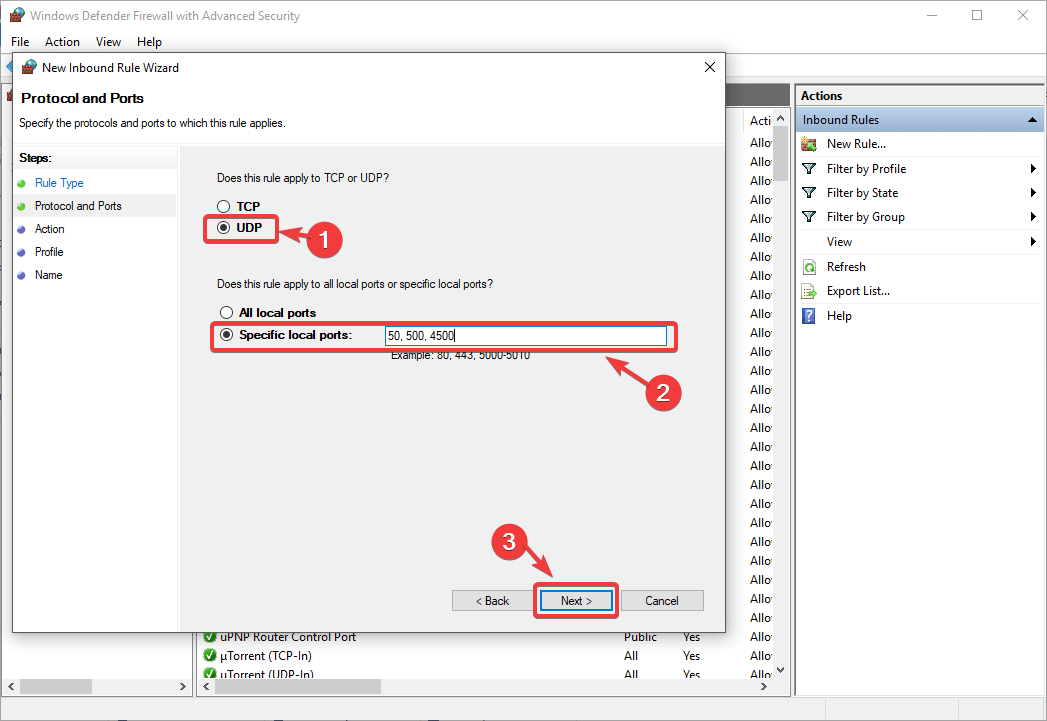
- 선택 안전한 경우 연결 허용 옵션을 클릭한 다음 다음.
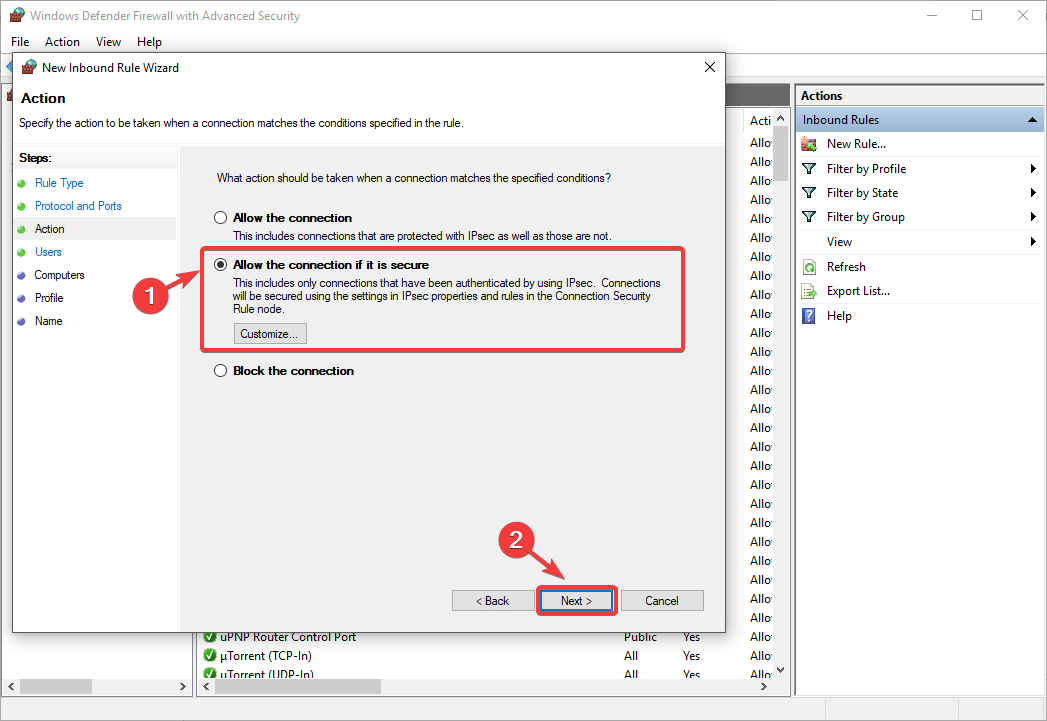
- 다음 두 개의 창은 그대로 둘 수 있습니다. 사용자 그리고 컴퓨터 공백을 클릭하고 다음.
- 다음 창에 모든 상자를 남겨 둡니다. 확인, 클릭 다음.
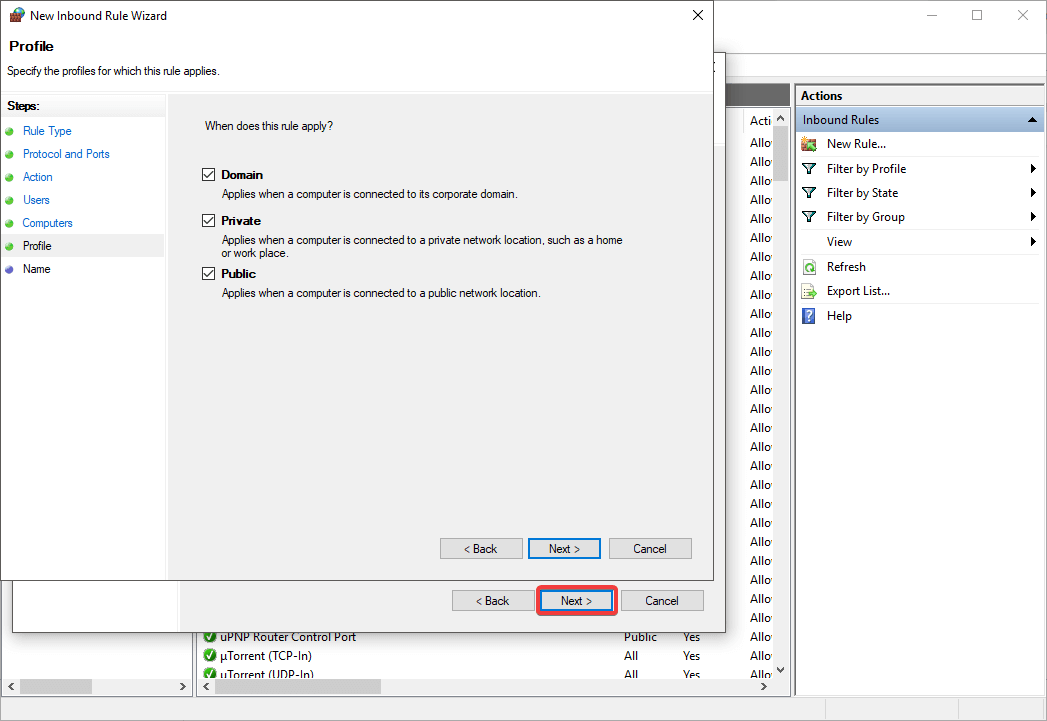
- 새 규칙의 이름을 추가하고 마치다.
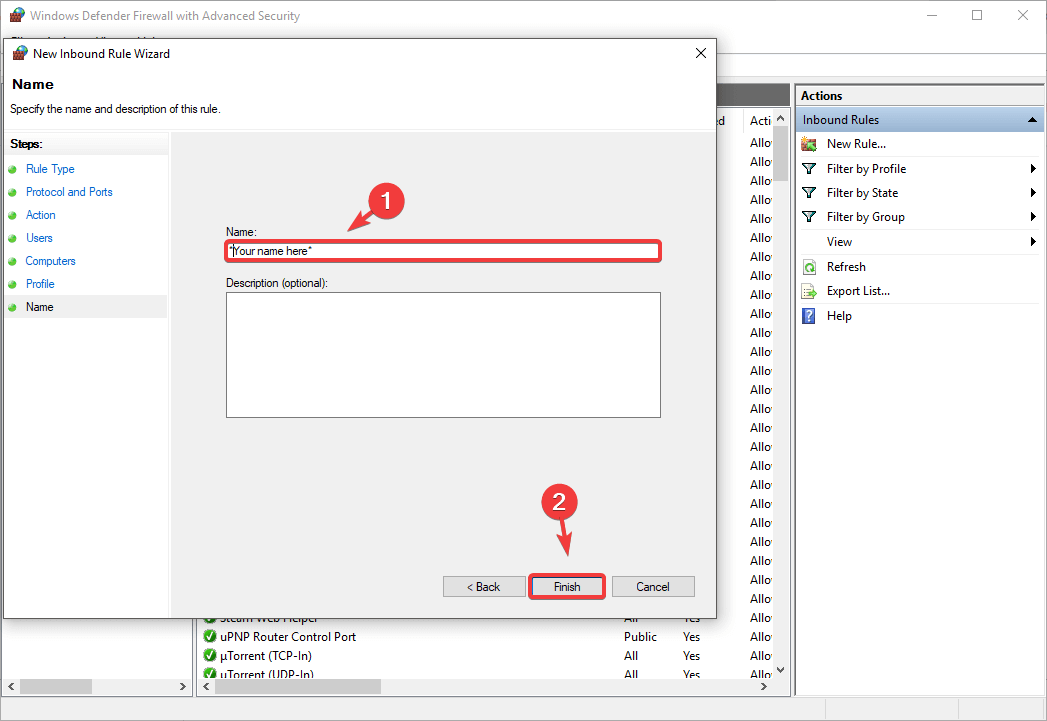
- 모두 완료되었습니다! 이 설정을 사용하면 VPN의 L2TP 연결이 Windows 방화벽에 의해 차단되는 문제를 피할 수 있습니다.
이 문서에 제시된 단계를 따르면 방화벽이 문제를 일으키지 않도록 하여 L2TP VPN 서비스에 다시 액세스하는 데 확실히 도움이 될 것입니다.
아래 댓글 섹션을 사용하여 이 솔루션이 도움이 되었는지 알려주세요.
귀하의 연결은 안전하지 않습니다 - 귀하가 방문하는 웹사이트는 귀하의 세부 정보를 찾을 수 있습니다:
- 귀하의 IP 주소:
회사는 위치 및 인터넷 제공업체 이름과 함께 이 정보를 판매하고 타겟 광고를 제공하거나 데이터 사용량을 모니터링하여 이익을 얻을 수 있습니다.
VPN을 사용하여 개인 정보를 보호하고 연결을 보호하십시오.
우리는 추천합니다 개인 인터넷 액세스, 무로그 정책, 오픈 소스 코드, 광고 차단 등이 포함된 VPN 지금 79% 할인 중입니다.
자주 묻는 질문
방화벽을 통한 L2TP 연결 허용
L2TP VPN은 터널링 기술을 사용하여 암호화 알고리즘으로 보호되는 보안 VPN 터널을 통해 트래픽 데이터를 라우팅합니다.
둘 다 터널링 프로토콜이지만 L2TP는 보안 강화를 위해 기본적으로 데이터를 두 번 암호화하는 강력한 256비트 키 암호화로 인해 PPTP보다 더 안전한 것으로 간주됩니다. 반면에 VPN과 함께 L2TP 프로토콜을 사용하면 속도가 저하됩니다.
보안 부서에서 더 겸손한 PPTP는 실제로 L2TP보다 빠르며 스트리밍 또는 게임 목적으로 좋은 선택이 될 수 있습니다. 빠르고 안전한 가장 일반적으로 사용되는 터널링 프로토콜은 현재 OpenVPN입니다.


![FIX: Surfshark가 Netflix에서 작동하지 않음 [7 개 이상의 테스트 방법]](/f/53526e993b1c61e652441d6b2432c7bf.jpg?width=300&height=460)